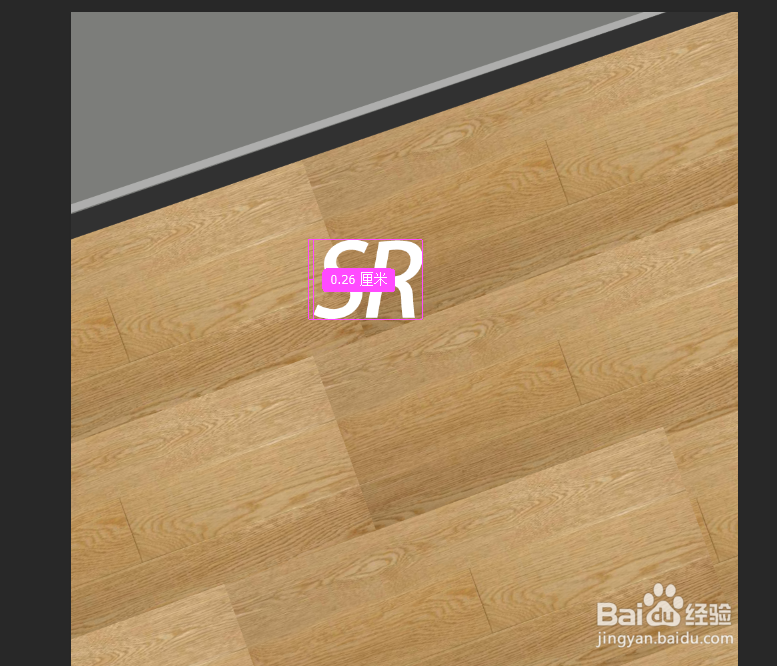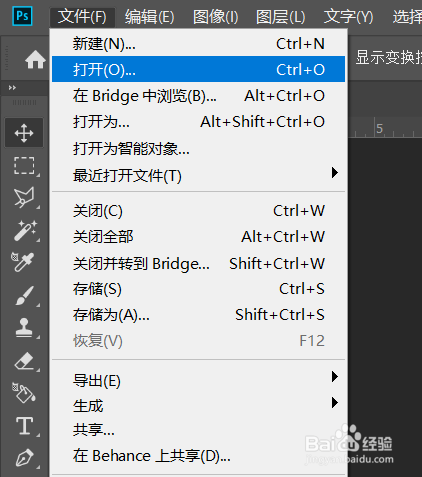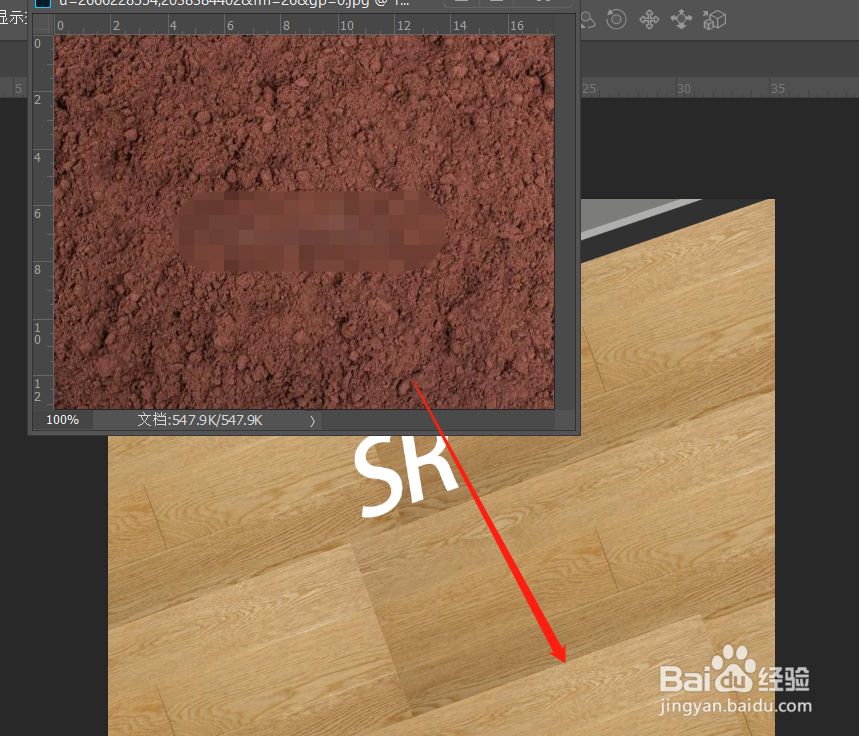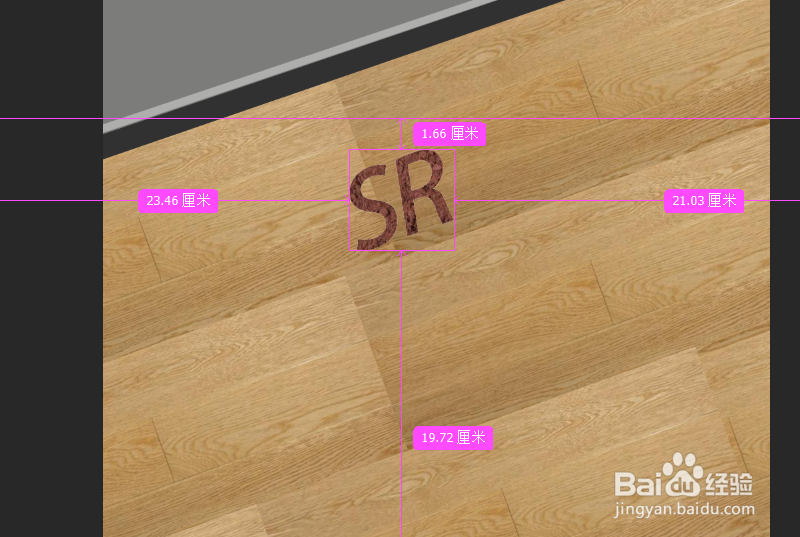PS怎么在地板上制作立体字的效果
1、打开电脑端的ps,然后选择文字工具
2、然后输入文字并调整文字的方向
3、然后打开百度搜索,搜索一张巧克力粉末的图片
4、用文件打开我们下载好的图片
5、然后拖入到我们有字体的画布
6、然后将字体载入选区,删除掉巧克力粉末的多余部分
7、然后我们点击图层样式,点击斜面和浮雕
8、总结:选择文字工具绘制文亨蚂擤缚字,调整文字到合适的位置然后下载图片,并拖入到画布载入字体选区,删除拖入画布的其他部分调整图层样式
声明:本网站引用、摘录或转载内容仅供网站访问者交流或参考,不代表本站立场,如存在版权或非法内容,请联系站长删除,联系邮箱:site.kefu@qq.com。
阅读量:95
阅读量:54
阅读量:57
阅读量:28
阅读量:55